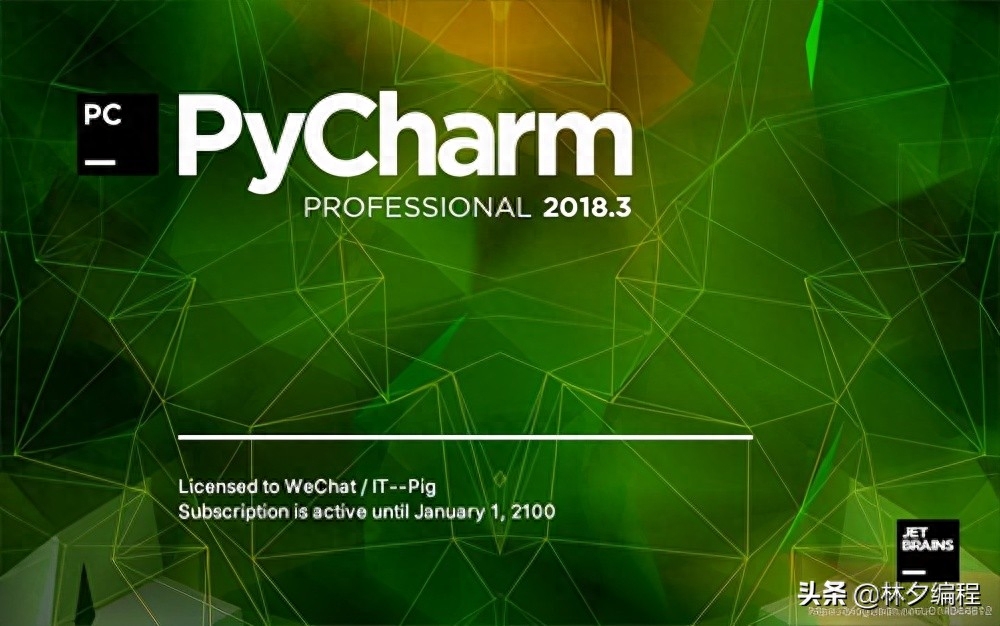
Python 的 IDE —— PyCharm
1) 集成开发环境(IDE)
集成开发环境(IDE,Integrated Development Environment) —— 集成了开发软件需要的大部分工具。一般包括以下工具:
- 图形用户界面
- 代码编辑器(支持 代码补全/自动缩进)
- 编译器/解释器
- 调试器(断点/单步执行)
- ……
2)PyCharm 介绍
- PyCharm 是 Python 的一款非常优秀的集成开发环境
- PyCharm 除了具有一般 IDE 所必备功能外,还可以在 Windows、Linux、macOS 下使用
- PyCharm 适合开发大型项目
- 一个项目通常会包含 很多源文件
- 每个 源文件 各司其职,共同完成复杂的业务功能
PyCharm上手使用
创建Python项目
我们以后都以 PyCharm 进行编程演示,接下来介绍一些 PyCharm 使用常识。
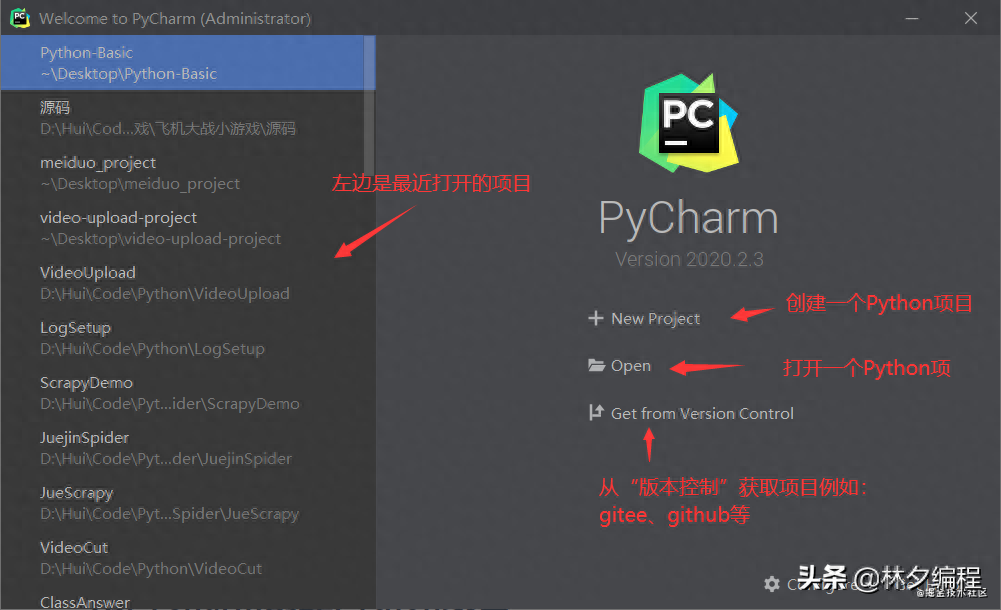
更多Python学习资料可以私信关键字【资料】领取
创建 Python 项目的一些配置
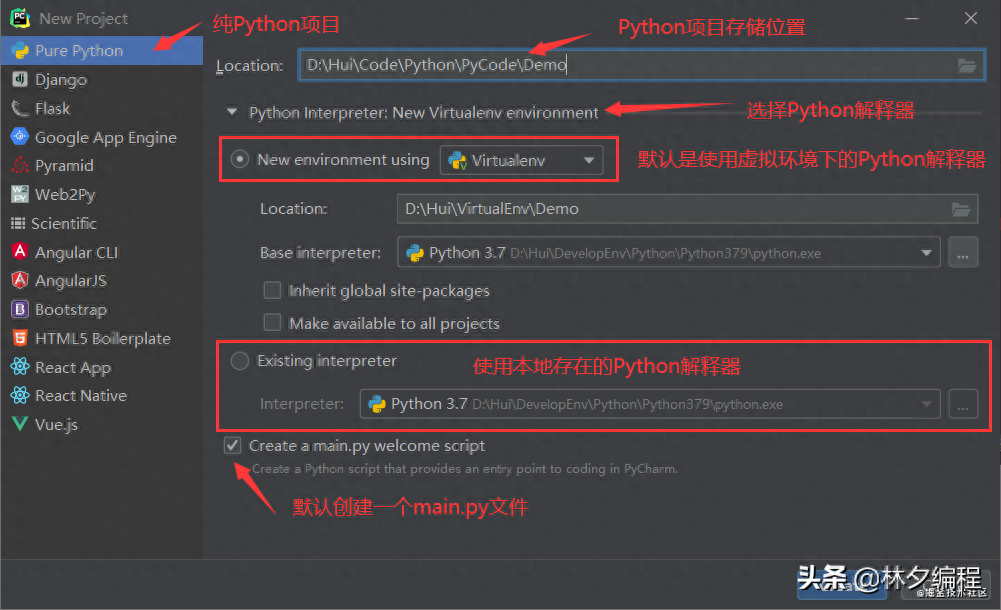
更多Python学习资料可以私信关键字【资料】领取
创建 Python 项目就介绍到这,接下来就用 PyCharm 打开我们之前创建的 Python-Basic 目录。
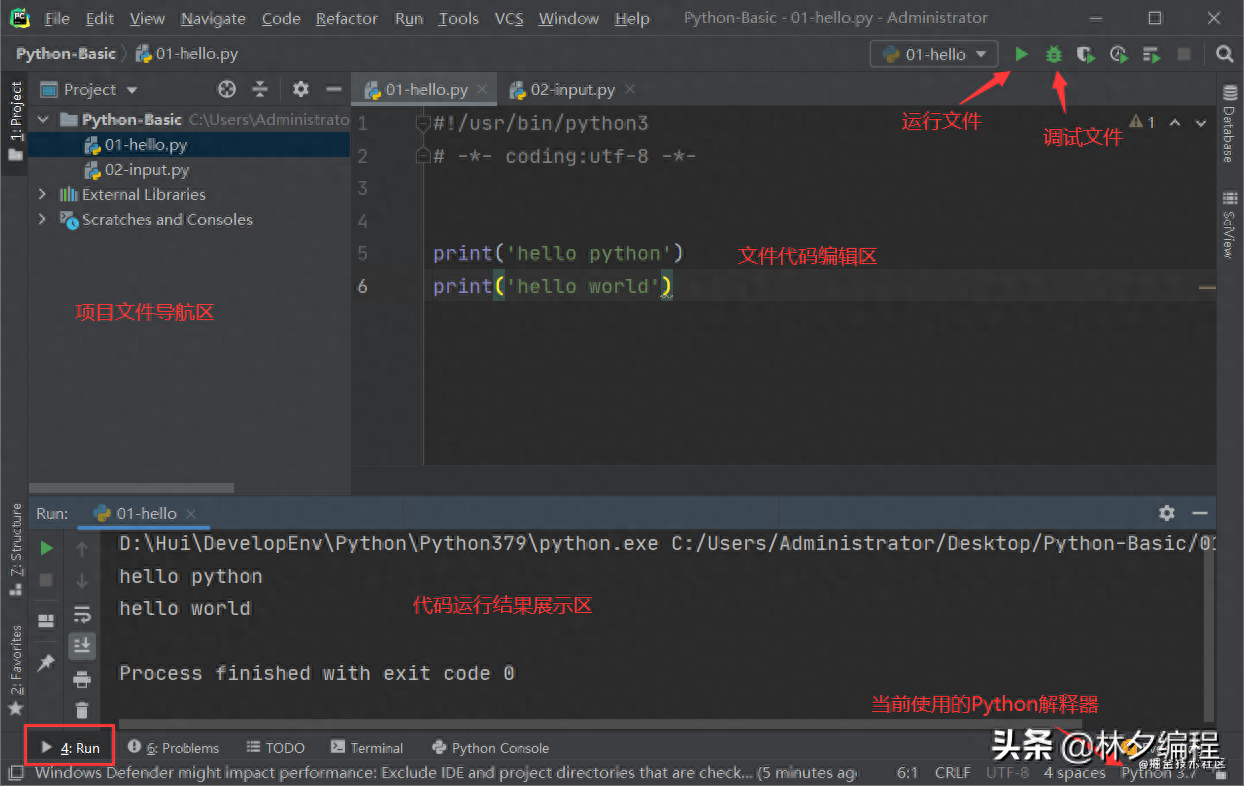
更多Python学习资料可以私信关键字【资料】领取
运行 Python 程序要先在 代码编辑区 右击在弹出的菜单项中点击 Run,或者使用快捷键 Shift + F10,之后就可以点击 运行按钮 ▶。
新建Python文件
在当前项目目录 Python-Basic 右击选择 New -> Python file 即可新建 Python 文件
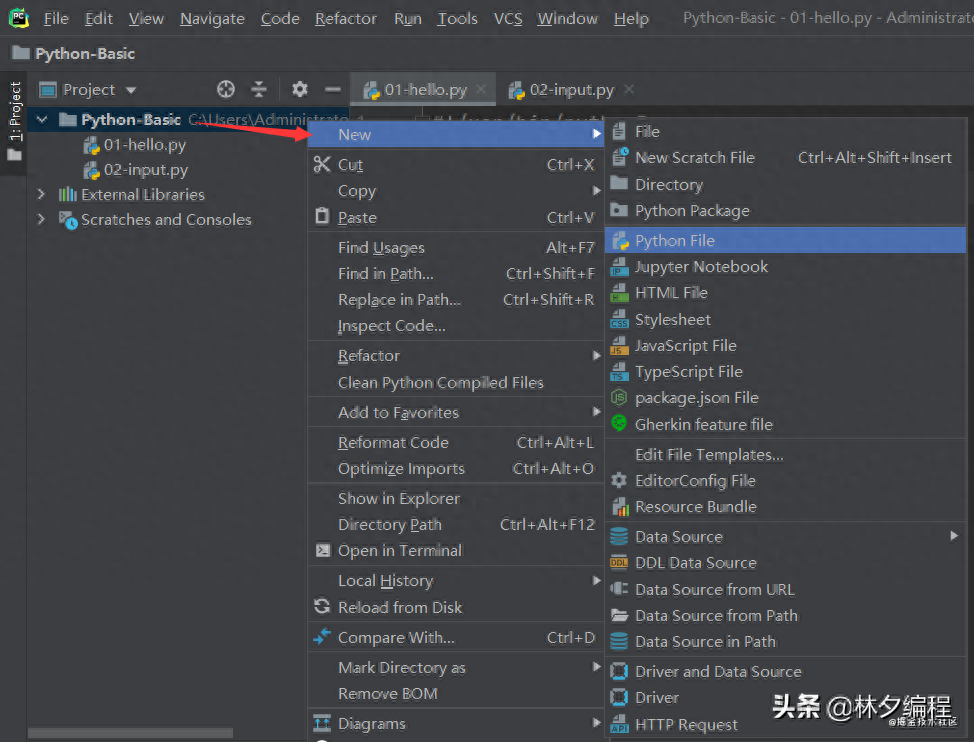
更多Python学习资料可以私信关键字【资料】领取
PyCharm常用设置
因为 PyCharm 是全英文版,可能对英语不太好的小伙伴使用起来会没有那么上手,不要怕一步一步来,等你用久了,慢慢摸索就熟悉了。但要记住一些常用的设置,其他设置等你想到了再去百度搜索即可。
设置窗口主题样式
在 PyCharm 的菜单栏上点击 File -> settings,进入 PyCharm配置界面 然后找到 Appearance 选项
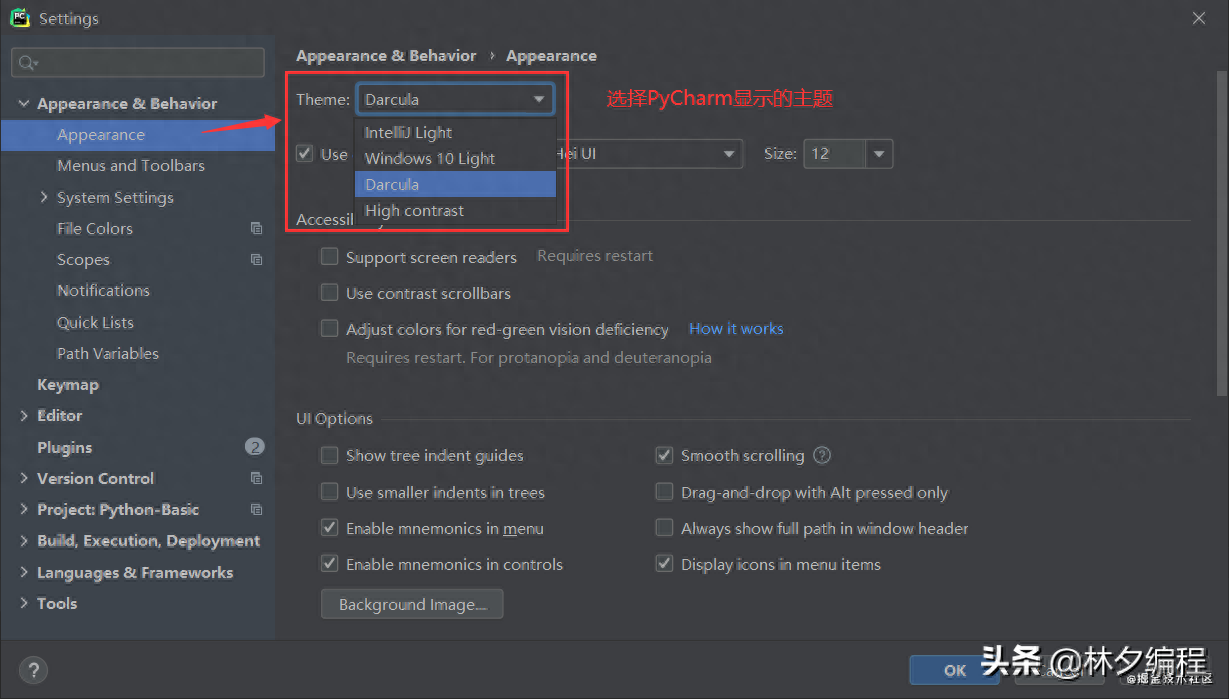
更多Python学习资料可以私信关键字【资料】领取
设置文件字体大小
在 PyCharm 的菜单栏上点击 File -> settings,进入 PyCharm配置界面 然后找到 Editor 选项下 Font
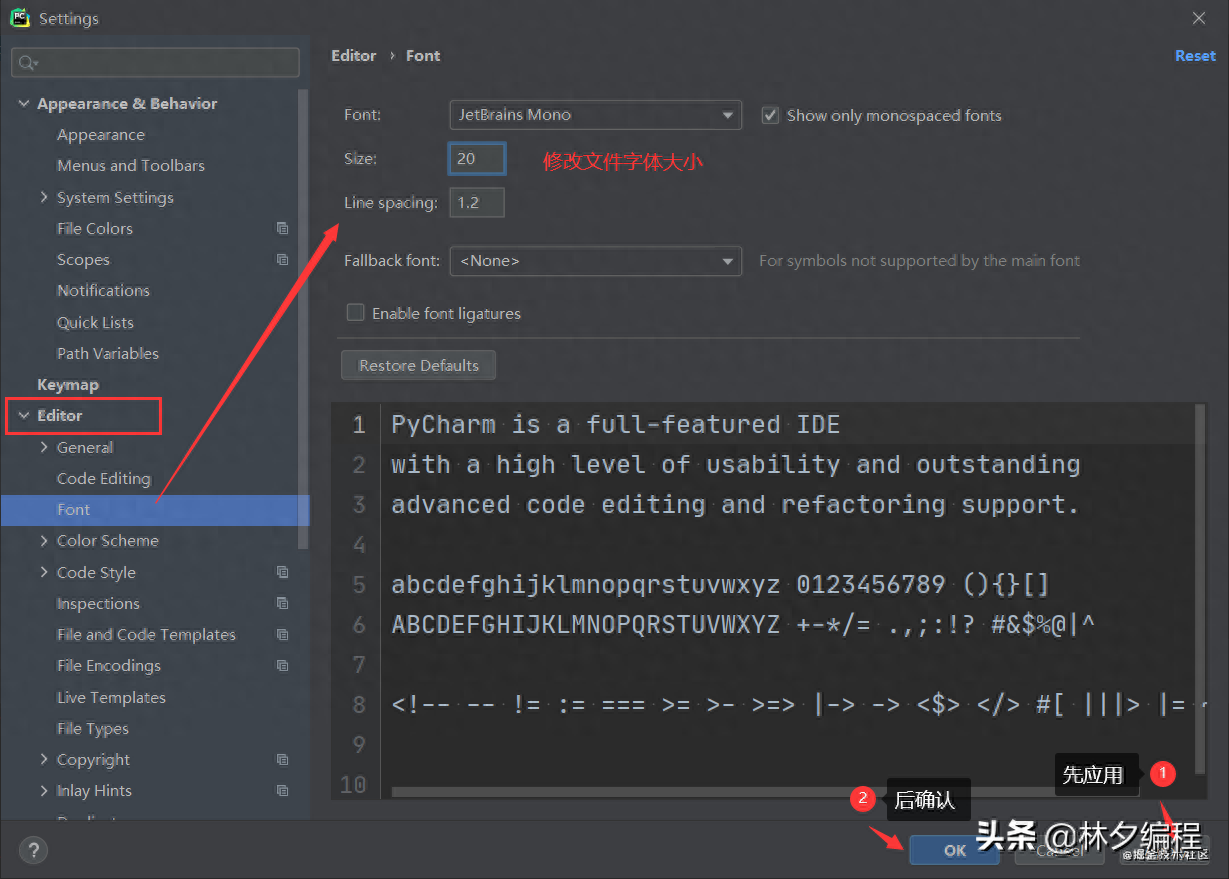
更多Python学习资料可以私信关键字【资料】领取
设置项目Python解释器
还是一样先进入PyCharm配置界面。
- 可以在菜单栏 File -> settings... 进入然后选择 Project:项目名 下 Python Interpreter 选项。
- 也可以在 PyCharm 右下角点击 Python 字样选择 Interpreter Setttings
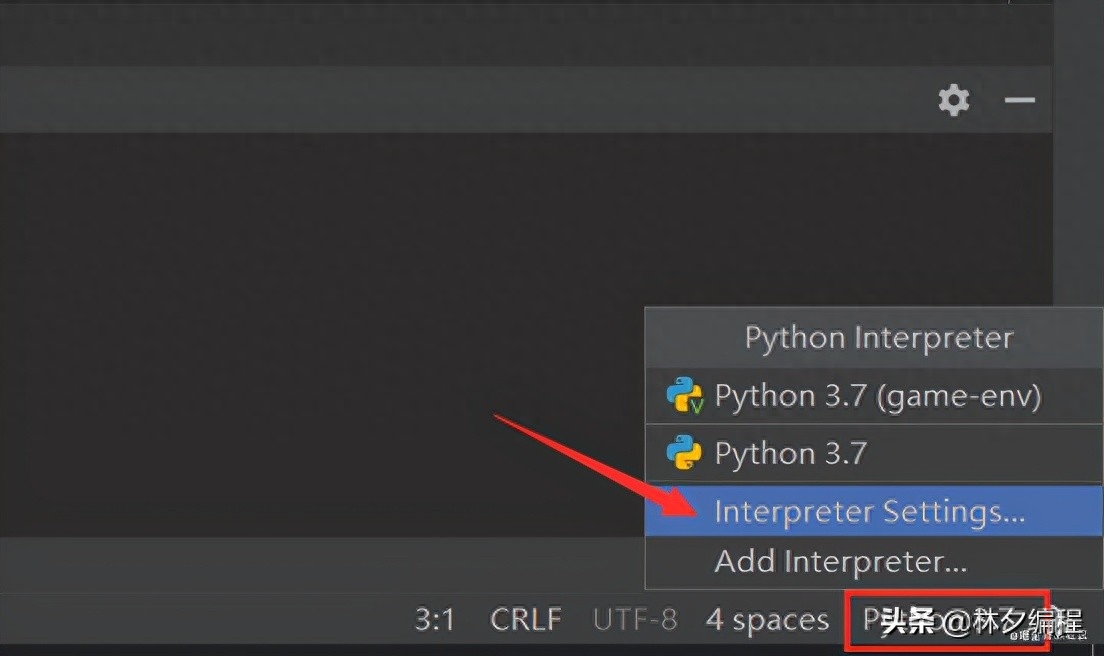
更多Python学习资料可以私信关键字【资料】领取
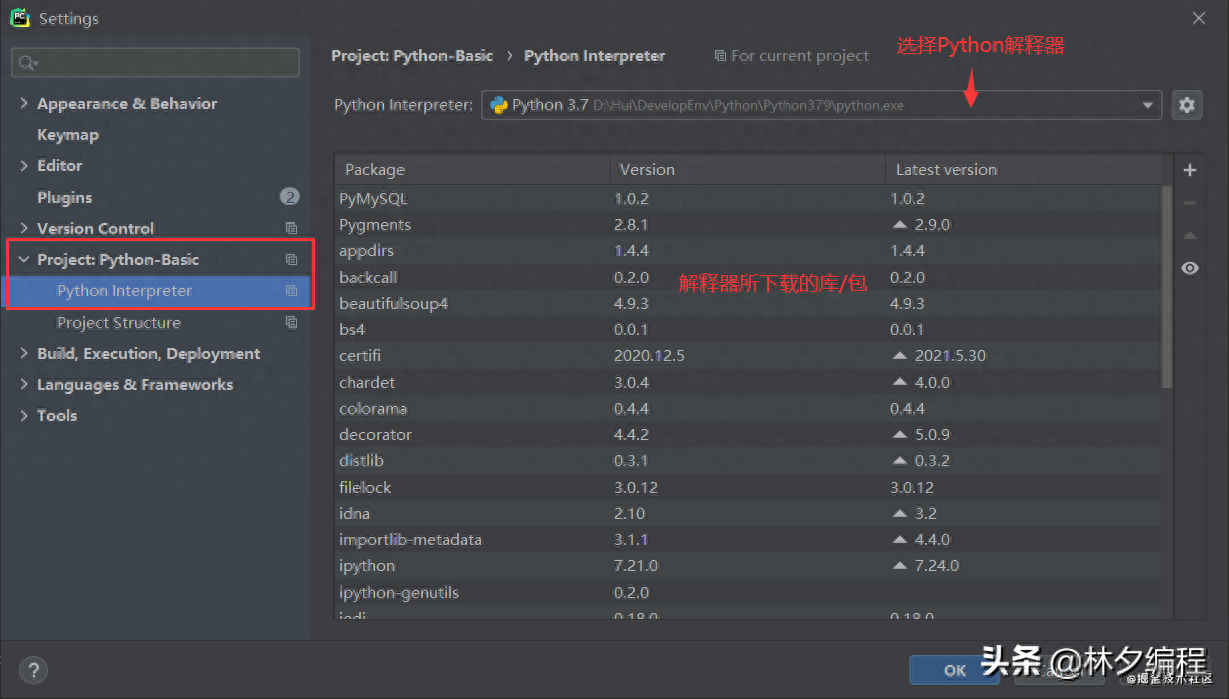
更多Python学习资料可以私信关键字【资料】领取
解释器所下载的库/包 右边有一个 + 号按钮,用于 添加新的 Python库/包 到当前解释器内。
————————————————
感谢大家的支持和喜欢,小编会每天分享更多Python学习的干货知识给大家,所以大家别忘了关注小编哦。
更多Python爬虫、数据分析、办公自动化、全栈开发、人工智能学习资料@林夕编程关键字【资料】领取
版权声明:本文为CSDN博主「意想不到的晖」的原创文章
原文链接:https://blog.csdn.net/qq_43629857/article/details/117457598
文章为用户上传,仅供非商业浏览。发布者:Lomu,转转请注明出处: https://www.daogebangong.com/articles/detail/PyCharm-shi-yong-jie-shao-ji-chang-yong-pei-zhi.html

 支付宝扫一扫
支付宝扫一扫 
评论列表(196条)
测试